ios9滑动来升级卡住不动怎么办 ios9滑动来升级卡住不动解决方法
发布时间:2016-12-22 来源:查字典编辑
摘要:很多朋友的苹果设备更新ios9提示滑动来升级就一直卡在那里动不了了,这是什么原因呢?下面我们一起来看看解决办法。首先关闭您的设备(iphon...
很多朋友的苹果设备更新ios9提示滑动来升级就一直卡在那里动不了了,这是什么原因呢?下面我们一起来看看解决办法。
首先关闭您的设备(iphone or ipad) 请同时按住睡眠/唤醒按钮和主屏幕按钮。当设备关闭后,松开睡眠/唤醒按钮和主屏幕按钮。

按住主屏幕按钮,将 USB 线缆连接到 iPhone、iPad 或 iPod touch。设备应会打开。
继续按住主屏幕按钮,直到出现“连接 iTunes”屏幕。
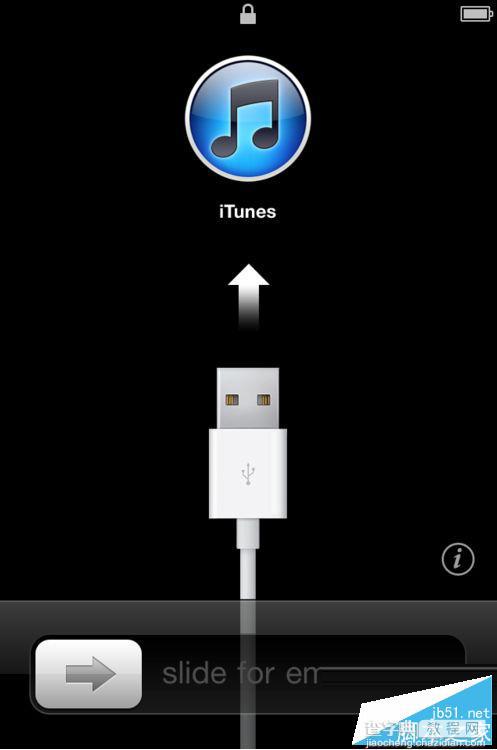
iTunes 应会自动打开并显示以下信息:“iTunes 已检测到一个处于恢复模式的 iPhone。您必须恢复此 iPhone,然后再配合 iTunes 使用它。”注:如果 iTunes 在两分钟后没有打开,请自己打开 iTunes。
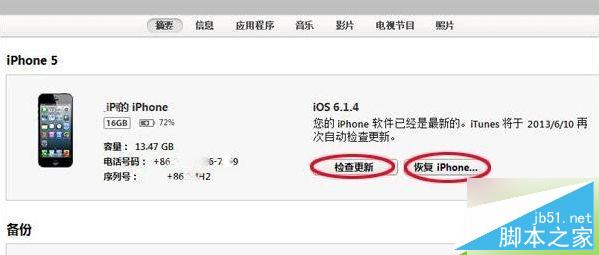
使用 iTunes 恢复设备。
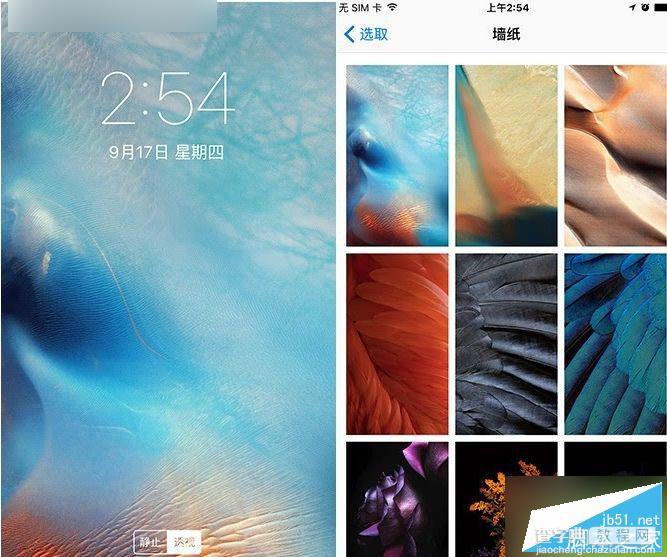
然后等恢复就可以了,小编的已经恢复并更新了
以上就是小编带来的ios9滑动来升级卡住不动怎么办 ios9滑动来升级卡住不动解决方法,希望能够帮助到大家!


